Mencoba End Screen dan Annotations Youtube
End Screen dan Annotations merupakan salah satu dari fitur editing video di youtube. End screen digunakan untuk menampilkan Video Playlist, Video, Subcribe dan link situs web/blog dari pembuat Video, seperti judulnya “End Screen” berarti itu nantinya akan ditampilkan pada menit – menit terakhir video. Sedangkan Annotations biasanya digunakan untuk membuat catatan kecil atau infromasi berupa text pada video, bisa juga digunakan sebagai link antar video.
Lihat juga : Mengatur Halaman Depan Channel Youtube
Mencoba End Screen dan Annotations Youtube
Menambahkan End Screen
Lihat juga : Mengatur Halaman Depan Channel Youtube
Mencoba End Screen dan Annotations Youtube
Menambahkan End Screen
- Buka salah satu video yang akan di beri End screen dan annotations. Klik End screem and annotations
- Selanjutnya pada tab End Screen, klik menu Use template
- Lalu pada bagian ini pilihlah template yang tersedia, disini Saya memilih template dengan 1 video, 1 subcribe, dan 1 link, silahkan scroll untuk melihat pilihan template lainnya.
- Bila suda memilih templatenya, klik Select dan nanti pada bagian element akan ada 3 opsi seperti yang terlihat pada gambar dibawah ini
- Untuk menambahkan video atau playlist, klik tombol edit pada bagian kanan
- Selanjutnya nanti akan muncul Video or Playlist
- Pada bagian ini Anda bisa menambahkan video atau playlist video yang sudah Anda buat sebelumnya. Klik tab playlist bila ingin menambahkan playlist pada end screen yang ditampilkan
- Klik save bila sudah selesai
- Selanjutnya Untuk tombol Subcribe biarkan saja, karena itu dilakukan secara otomatis, dan akan menampilkan foto profil dari akun youtube Anda, ketika mouse hover maka tombol subcribe akan ditampilkan
- Kemudian untuk Link, disini Saya akan memasukan link blog, klik edit maka nanti akan muncul tampilan berikut
- Masukan link URL blog/website Anda pada kota link url lalu klik Next
- Pada bagian selanjutnya masukan Title dari link yang ditambahkan, kemudian tambahkan juga gambarnya seperti yang terlihat pada gambar dibawah ini
- Bila sudah selesai klik Save
- 3 element sudah ditambahkan, maka kurang lebih tampilannya akan terlihat seperti berikut
- Terakhir klik Save, dan end screen sudah berhail ditambahkan
Menambahkan Annotations
- Buka salah satu video, kemudian pilih end screen dan annotations seperti pada cara sebelumnya
- Untuk menambahkan annotations pada video, klik Add annotation. Disana ada beberapa pilihan annotation, diantaranya speech buble, Note, Title, Spotlight dan Label
- Disini saya mencoba memilih spech buble, ketika sudah di pilih nanti akan muncul editornya pada bagian kanan video seperti berikut
- Pada text yang ditambahkan pada kolom spech buble seperti diatas juga bisa jadi sebuah link yang mengarah ke video lain, atau bisa juga jadi sebuah situs web terkait, playlist dan lain – lain
- Bila sudah selesai klik Apply change
Anda bisa menambahkan lebih dari satu annotations, silahkan coba sendiri, setiap annotation juga bisa berupa link atau hanya catatan biasa, tergantung dari keinginan masing – masing.
Perlu diingat bahwa ketika Anda menambahkan end screen, Anda tidak akan dapat menambahkan annotations, begitu juga sebalikanya ketika annotations sudah ditambahkan ke video, Anda tidak akan bisa menambahkan end screen
Penambahan end screen annotation prosesnya lebih cepat dibandingkan menambahkan musik/audio kedalam video di youtube, ketika end screen atau annotations ditambahkan maka perubahan akan langsung diterapkan tanpa menunggu proses seperti menambhakan musik/audio


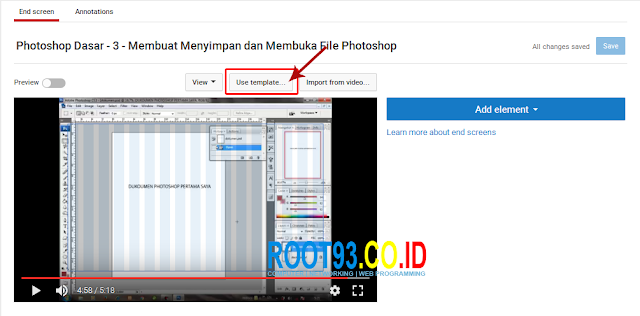
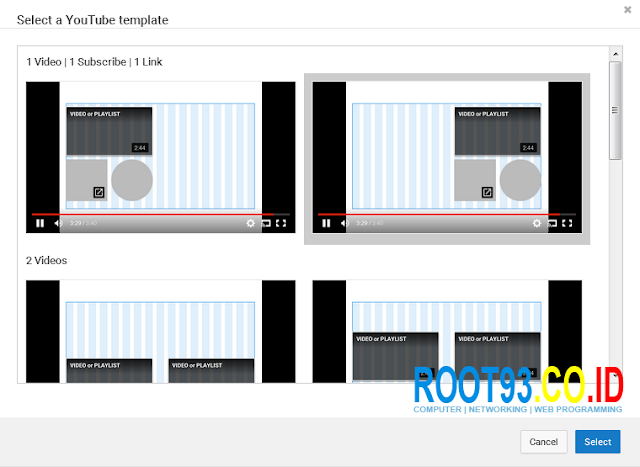
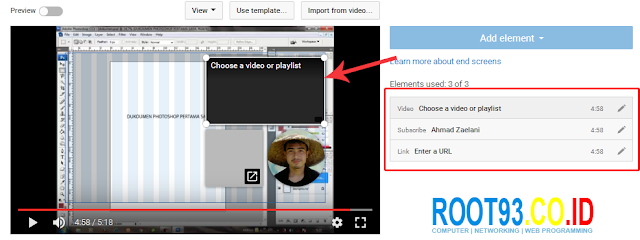




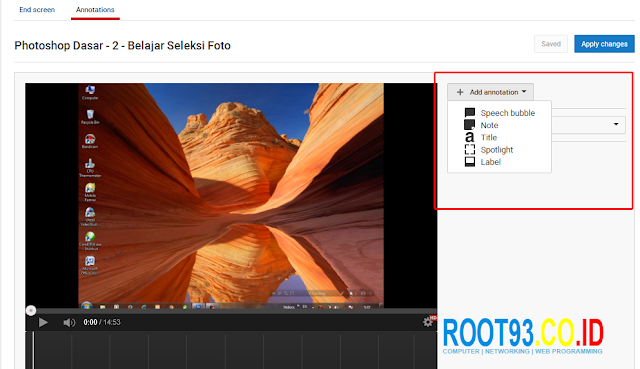
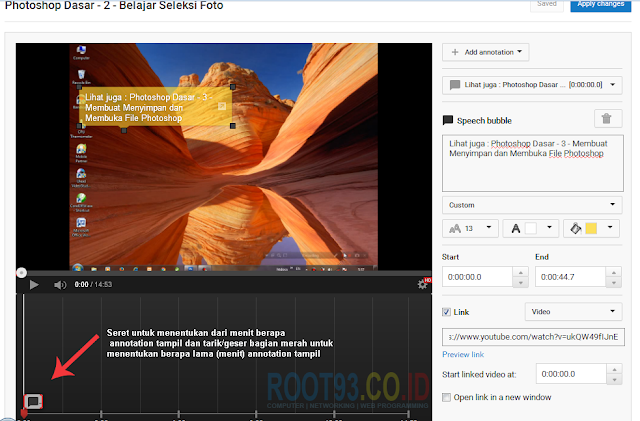

0 Response to "Mencoba End Screen dan Annotations Youtube"
Post a Comment
Komentar yang Anda kirim akan terlebih dahulu di moderasi oleh Admin